Die 10 besten unschlagbaren Alternativen zum Any DVD Converter [Mit Anleitung]
Der Any Video Converter ist ein professioneller Video Converter, der auf Videobearbeitung und Video/DVD-Konvertierung spezialisiert ist. Außerdem kann er Videos von Online-Video-Sharing-Diensten herunterladen und auf DVD brennen. Darüber hinaus gibt es zahlreiche andere unwiderstehliche Alternativen auf dem Markt. In diesem Artikel werden diese Alternativen vorgestellt und ihre wichtigsten Funktionen verglichen.
Was muss man über den Any DVD Converter wissen?

Der Any Video Converter Professional zeichnet sich als professioneller Video Converter bei der Videobearbeitung und Video/DVD-Konvertierung aus. Er kann auch DVD-Videos von Webseiten mit Online-Videofreigabe herunterladen und brennen. Eine intuitive Oberfläche, schnelle Konvertierungszeiten und eine Fülle von praktischen Funktionen sind inbegriffen.
Der Any Video Converter wird ohne Einschränkungen und ohne Gebühren verwendet. Mit diesem Tool können Sie jede Videodatei KOSTENLOS in ein beliebiges Format konvertieren!
Die Any Video Converter Freeware enthält einen kostenlosen Video-zu-Audio Converter, der auch Audiospuren aus Videos oder Ton von CDs extrahieren kann. Außerdem bietet das Tool eine Formatkonvertierung für Audiodateien.
Alle 4K-Videoformate, MP4, MPEG, VOB, WMV, 3GP, 3G2, MKV, MOD, M2TS, RMVB, AVI, MOV, FLV, F4V, DVR-MS, TOD und mehr, werden als Videoeingänge unterstützt.
iPhone, Google Android, Kindle Fire HD, Sony PS5, Xbox One, iPad, TV-Konsole und weitere unterstützte Ausgabegeräte.
Hier finden Sie eine Schritt-für-Schritt-Anleitung zur Verwendung des Any DVD Converter:
- Laden Sie den Any Video Converter herunter. Führen Sie die any-video-converter.exe Datei nach dem vollständigen Download aus und folgen Sie dann den Anweisungen des Installationsassistenten.
- Klicken Sie auf die Schaltfläche "Videodateien hinzufügen" in der oberen linken Ecke, um das Video auszuwählen, das Sie konvertieren möchten. Suchen Sie in dem soeben geöffneten Windows Explorer-Fenster nach der gewünschten Videodatei.
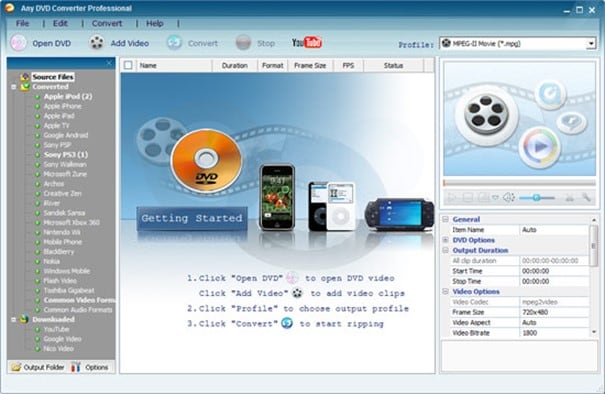
- Nachdem Sie die Eingabevideodatei ausgewählt haben, wählen Sie das Ausgabeformat, indem Sie auf die Schaltfläche neben Ausgabeprofil in der oberen rechten Ecke klicken. Wählen Sie das gewünschte Ausgabeformat aus der Liste der Ausgabeprofile.
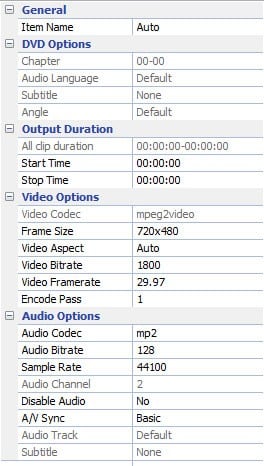
- Wählen Sie einen Speicherplatz auf Ihrer Festplatte für die Ausgabevideodatei.
- Klicken Sie auf die Schaltfläche "Jetzt konvertieren!", um mit der Konvertierung zu beginnen, nachdem Sie das Ausgabeformat und die Parameter für die Konvertierung festgelegt haben.
Die 10 besten Any DVD Converter Alternativen
Im vorigen Abschnitt wurde der Any Video Converter erklärt und wie Sie Ihre Videos konvertieren können. Sie müssen wissen, dass es online mehrere Alternativen zum Any DVD Converter gibt. In diesem Abschnitt werden wir die 10 besten Alternativen zum Any DVD Converter vorstellen.
MakeMKV

MakeMKV ist eine Ein-Klick-Methode zur Konvertierung Ihrer privaten Videoinhalte in ein universell kompatibles, zugängliches und patentfreies Format. Das Tool wird auch als "Transcoder" bezeichnet. Die proprietären (und in der Regel verschlüsselten) Videosegmente der Disc werden in eine Sammlung von MKV-Dateien umgewandelt, wobei die meisten Informationen unangetastet bleiben.
Darüber hinaus kann MakeMKV entschlüsselte Videos direkt auf verschiedene Player streamen, ohne dass eine zwischengeschaltete Konvertierung erforderlich ist. So können Sie Blu-ray und DVDs mit Ihrem bevorzugten Player auf Ihrem bevorzugten Betriebssystem oder Gerät genießen.
Hier finden Sie einige Funktionen des Converters:
- Liest Blu-ray und DVDs
- Liest Blu-ray Discs mit der neuesten AACS- und BD+ Verschlüsselung
- Behält jede Audio- und Videospur bei, einschließlich HD-Audio
- Schützt die Details der Kapitel
- Behält alle Metadaten bei (Sprache des Titels, Audiotyp)
AVS Video Converter


Mit dem AVS Video Converter können Sie Ihre Dateien schnell zwischen den gängigsten Videoformaten umwandeln. Alle Konvertierungsoptionen sind kostenlos, wenn Sie die kostenlose Version des Programms verwenden. Mehrere Dateien können gleichzeitig konvertiert werden. Sie können jedes unterstützte Ausgabeformat auswählen, Filme für gängige mobile Geräte optimieren oder Webseiten manuell anpassen. Wir haben einige Funktionen des AVS Video Converters für Sie aufgelistet
- Er ist mit einer Vielzahl von modernen Videoformaten kompatibel.
- Er bietet Ihnen eine gute Audioqualität mit stabilen Hintergrundeffekten.
- Dieses Tool unterstützt mehrere Formate und bietet bessere Funktionen für die Videobearbeitung.
- Ziehen Sie die Eingabedateien per Drag & Drop aus dem Windows Explorer in den AVS Video Converter, um zwei oder mehr Dateien zu einer einzigen zu kombinieren.
- Einfach zu bedienende Software und ein perfektes Tool für Anfänger.
Leawo Blu-ray Copy

Eines der besten Blu-ray-Kopierprogramme ist Leawo Blu-ray Copy, das Blu-ray/DVD/ISO-Dateien auf Festplatten oder leere Blu-ray/DVDs kopiert und sichert. Mit Hilfe dieses Blu-ray Copy Programms können Sie Ihre Blu-ray/DVDs vor Schaden bewahren. Es kann Blu-ray/DVDs im Verhältnis 1:1 auf leere Discs sichern oder sie in einem Ordner oder als ISO-Datei auf einen Computer kopieren.
Mit der modernen Blu-ray Replikations- und Kopiertechnologie können 3D-Blu-rays kopiert werden, wobei die ursprünglichen 3D-Effekte erhalten bleiben. Mit diesem Blu-ray-Kopierer können Sie den Quellinhalt untersuchen, Untertitel und Audiospuren auswählen, ISO-Abbilder erstellen und vieles mehr.
- 6x schnellere Blu-ray/DVD-Kopiergeschwindigkeit.
- Was das Lesen, Laden, Entschlüsseln, Kopieren und Speichern von Discs betrifft, bietet Leawo Blu-ray Copy eine Vielzahl von Softwareeinstellungen.
- Dieses Blu-ray-Kopierprogramm ist einfach zu bedienen.
Wondershare UniConverter
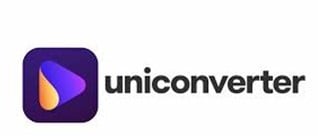
Wondershare UniConverter - All-in-one Video Toolbox für Windows und Mac.
Bearbeiten Sie Videos auf dem Mac, indem Sie sie trimmen, beschneiden, Effekte und Untertitel hinzufügen.
Konvertieren Sie Videos in jedes beliebige Format mit 90-facher Geschwindigkeit.
Komprimieren Sie Ihre Video- oder Audiodateien ohne Qualitätsverlust.
Ausgezeichneter intelligenter Trimmer zum automatischen Schneiden und Teilen von Videos.
Schöner AI-fähiger Untertitel-Editor zum automatischen Hinzufügen von Untertiteln zu Ihren Lernvideos.
Der Wondershare Uniconverter ist ein effektives Videoprogramm mit vielen nützlichen Funktionen (ursprünglich Wondershare Video Converter Ultimate). Er kann als DVD-Brenner, Video-Editor, Video-Kompressor und mehr fungieren. Professionelle Anwender können den UniConverter verwenden, um die Bitrate und die Auflösung von Videos zu ändern, um ihren Anforderungen gerecht zu werden. Wasserzeichen können zu Videos hinzugefügt oder entfernt werden und Sie können Aufnahmen aufzeichnen, kombinieren und herunterladen. Hier sind einige Funktionen der App:
- Der UniConverter ist ein komplettes Tool-Paket für die Videobearbeitung.
- Es bietet verschiedene Funktionen, die Sie völlig kostenlos nutzen können.
- Einfache und leicht zu bedienende Oberfläche.
- Es unterstützt über 1.000 Dateiformate bei der DVD-Konvertierung.
- Es bietet Ihnen eine verlustfreie Konvertierung.
DVDFab

DVDFab, ein prominenter Anbieter von Software für die Multimedia-Bearbeitung, wurde 2003 gegründet und hat sich zum Ziel gesetzt, Multimedia-Erlebnisse für Kunden auf der ganzen Welt zu schaffen und zu verbessern. Das Tool ist seit fast zwanzig Jahren im Einsatz und hat 126,5 Millionen vertrauenswürdige Nutzer in über 160 verschiedenen Ländern.
Sie können jede Videodatei, unabhängig vom Format, in eine Blu-ray umwandeln. Außerdem enthält es einen integrierten Video-Editor, mit dem Sie Ihre Videos bearbeiten können, bevor Sie sie auf eine Disc brennen, genau wie der DVD Creator. Ebenso können Sie mit dem DVDFab UHD Creator aus jedem Filmformat eine 4K Ultra HD Blu-ray Disc, ISO oder einen Ordner erstellen.
- Jede Disc kann ohne Qualitätsverlust für die Wiedergabe auf einem Heim-Medienserver gesichert werden.
- Jede Disc kann komprimiert werden, um Platz zu sparen und eine bessere Wiedergabe auf einem Standalone-Player zu ermöglichen.
- Kopieren Sie die Disc auf einen leeren Datenträger oder als ISO-Datei oder Ordner, um unbezahlbare Erinnerungen zu speichern.
- Rippen einer beliebigen Disc in verlustfreies Video & Audio für eine bessere Heimkino-Wiedergabe.
- Reduzieren Sie die Videogröße ohne Verluste für alle mobilen Geräte
VideoProc Converter
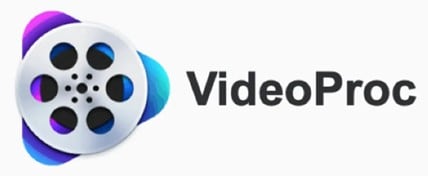
Für iPhone-Benutzer, die einen Familienurlaubsfilm trimmen und große 4K-Videos verkleinern müssen, um Speicherplatz auf ihrem Gerät freizugeben, bietet der VideoProc Converter eine Lösung aus einer Hand. Er befreit Sie von der Obergrenze für den Video-Upload, unabhängig von der Dateigröße, dem Codec, der Auflösung oder der Frame-Rate (4K, 1080p, 60, 120 oder 240 Frames pro Sekunde).
Dieses Tool ist ideal für eine einfache, schnelle und zuverlässige Software zur problemlosen Videobearbeitung, z.B. zum Herunterladen, Aufnehmen und Konvertieren.
- Bis zu 47 Mal schnellere Echtzeit-Videoverarbeitung als konkurrierende Videobearbeitungsprogramme.
- Verringert die Größe der Videoausgangsdatei um 90%.
- Das Tool reduziert die CPU-Nutzung im Durchschnitt um 40%.
- Die Qualität des Originalbildes wird mit 4,98% beibehalten.
- Funktioniert einwandfrei auf allen modernen Computern.
VLC

Der tragbare, plattformübergreifende VLC-Medienplayer, der kostenlos und Open-Source ist und der Streaming Media Server wurden beide vom VideoLAN-Projekt entwickelt. VLC ist auf mobilen Plattformen verfügbar, darunter Android, iOS, iPad und Desktop-Betriebssysteme.
Ein Multimedia-Player kann die meisten Mediendateien auf vielen Systemen abspielen. Er unterstützt verschiedene Formate, darunter Multimedia-Dateien, DVDs, Audio-CDs, VCDs und zahlreiche Streaming-Protokolle. Sie können mit VLC Video- und Audioeffekte erstellen.
- Sie können Ihren Desktop-Bildschirm aufzeichnen.
- Mit VLC können Sie Ihre Videos konvertieren.
- Sie können Medien ganz einfach online streamen.
- Mit dieser App können Sie YouTube-Videos abspielen und schnell herunterladen.
WinX DVD Ripper Platinum

WinX DVD Ripper Platinum ist ein DVD-Ripping-Dienstprogramm für Windows, das DVDs, Disc-Images oder primäre Dateikopien von einer DVD kopieren und transkodieren kann. Digiarty Software Inc. hat das Tool entwickelt, mit dem Sie in eine Vielzahl von Standard-Video-/Audioformaten konvertieren und den DVD-Kopierschutz entfernen können.
Zum Teilen auf YouTube, Facebook, Vimeo und anderen Webseiten konvertiert WinX DVD Ripper Platinum schnell und problemlos DVDs in AVI (DivX/Xvid), MP4, MPEG, WMV, AVC, TS/MTS/M2TS, MOV und M4V (von Mac erkannt), FLV und mehr.
Im Folgenden finden Sie einige der wichtigsten Funktionen von WinX DVD Ripper Platinum.
- Flexible Bearbeitung und Einstellungen für Benutzer auf Expertenebene
- Geringe CPU-Auslastung und schnellere Verarbeitung
- Bietet ultimative und beeindruckende Videoqualität
- Erstellen Sie Ausgabedateien mit optimaler Größe
DVDShrink

DVD Shrink ist ein Tool zur Datensicherung für DVDs. DVD-Brennsoftware kann Ihnen dabei helfen, Daten von einer DVD auf einer Festplatte zu speichern. DVD Shrink enthält eine Funktion, mit der Sie Einschränkungen umgehen können, die Sie daran hindern, kommerzielle DVDs zu duplizieren oder zu brennen.
DVD Shrink geht noch einen Schritt weiter und ermöglicht es Ihnen, die DVD neu zu erstellen oder Kompilationen auf der Grundlage Ihrer Auswahl zu erstellen. Das Tool ermöglicht den einfachen Zugriff auf Daten auf DVDs, die ansonsten gesichert wären und auf einem Computer nicht aufbewahrt werden könnten.
Die Funktionen, die dazu beigetragen haben, dass DVD Shrink auf dieser Liste steht, finden Sie unten:
- Schalten Sie die Backup-Funktion Ihres Computers ein.
- Neu erstellen und neu kodieren einer Auswahl, die zugänglich ist.
- Dual-Layer-Fähigkeit für DVD
- Bessere Oberfläche mit Unterstützung mehrerer Dateiformate
Handbrake
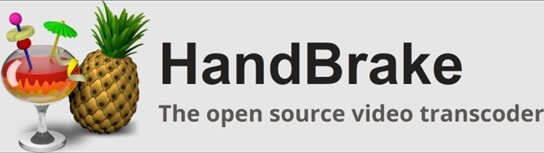
Das Video Converter Tool HandBrake wurde entwickelt, um Videodateien zu rippen und zu konvertieren, damit sie auf verschiedenen kompatiblen Geräten abgespielt werden können. Ein erfahrener Computerbenutzer wird wahrscheinlich in der Lage sein, das Potenzial von HandBrake voll auszuschöpfen, aber auch jemand, der mit den Grundlagen vertraut ist, sollte in der Lage sein, die wesentlichen Schritte zu befolgen.
Die meisten gängigen Videodateitypen und -formate werden von HandBrake unterstützt, darunter solche, die von Heim- und professionellen Videokameras, Smartphones, Tablets, Spielkonsolen, Computerbildschirmen, DVDs und Blu-ray-Discs produziert werden.
Einige der wichtigsten Parameter, die HandBrake zu einem der besten DVD Converter machen, sind:
- Leicht verständliche und übersichtliche Benutzeroberfläche
- Unterstützt Hardware-Beschleunigung
- Unterstützt Stapel-Codierung
- Über Galerie, Gravatar, Upload oder Remote können Benutzer jederzeit einen Avatar zu ihrem Profil hinzufügen.
| Tools | Preis | Benutzererfahrung | Unterstützte Betriebssysteme | Anzahl der unterstützten Formate |
| Make MKV | Kostenlos | Medium | Windows, Mac, Linux | 2 |
| AVS Video Converter | $39 pro Jahr | Hoch | Windows | 1 - 30 ca. |
| Leawo Blu-ray Copy | $44,95 | Hoch | Windows, Mac | 1 - 50 ca. |
| UniConverter | Kostenlose Testversion - $55,99 einmalige Gebühr | Hoch | Windows, Mac | 1.000+ |
| VideoProc | $25,95 pro Jahr | Hoch | Windows, Mac | 1 - 50 ca. |
| VLC | Kostenlos | Medium | Windows, Mac | 1 - 50 ca. |
| Winx DVD | Kostenlos | Medium | Windows | 1 - 20 ca. |
| DVD Shrink | Kostenlos | Medium | Windows | 1 - 15 ca. |
| Handbrake | Kostenlos | Medium | Windows | 5 |
Urteil der Redaktion und Anleitung zur Verwendung der besten DVD Converter Alternative
Wenn wir uns auf den obigen Vergleich konzentrieren, können wir feststellen, dass nur der UniConverter eine Software ist, die mehr als 1.000 Dateiformate unterstützt. Darüber hinaus bietet er aufgrund seiner besseren Oberfläche und seines klaren, einfachen Zugangs eine hohe Benutzerfreundlichkeit.
Wenn also von der besten Alternative für den Any DVD Converter die Rede ist, sollte es keine bessere Wahl als den UniConverter geben. Lassen Sie uns nun eine kurze Anleitung für die Verwendung des UniConverter für den genannten Prozess erstellen.
Laden Sie Ihre UniConverter-Software herunter, starten Sie sie und folgen Sie den Anweisungen.
- Wählen Sie von der Startseite aus die Converter Option.
- Klicken Sie nun auf dem Converter Bildschirm auf den Dropdown-Pfeil neben der Konvertieren Option.
- Wählen Sie den DVD-Ordner und fügen Sie die gewünschten Dateien in den Arbeitsbereich ein.

- Wählen Sie nun in den Dateieinstellungen das Dateiformat aus, in das Sie Ihre gewünschte Eingabedatei konvertieren möchten.
- Nachdem Sie das Dateiformat ausgewählt haben, wählen Sie den Speicherort der Ausgabedatei und klicken Sie auf die Konvertieren Schaltfläche, damit Ihre Datei konvertiert wird.

Fazit
Der Artikel enthält eine ausführliche Erörterung des Any DVD Converters und der 10 besten Video-Konvertierungstools, die Sie als Alternative zum Any DVD Converter verwenden können. Als wir die zehn Programme verglichen, um das beste unter ihnen auszuwählen, ging der UniConverter von Wondershare als Sieger hervor. Zum Schluss finden Sie eine Anleitung, wie Sie den UniConverter für die DVD-Videokonvertierung verwenden können. Es lohnt sich nicht, diesen Artikel nur zu lesen. Beeilen Sie sich, laden Sie den UniConverter herunter und genießen Sie Ihre Konvertierung.
FAQs:
Gibt es kostenlose DVD-Brenner-Software?
Ja, es gibt kostenlose DVD-Brenner. Der UniConverter ist ein komplettes Softwarepaket, das einen kostenlosen DVD-Brenner enthält.
Welche seltenen DVDs gibt es?
Die Evil Dead Trilogie, The Killer und Hellraiser: The Scarlet Box sind einige der seltensten DVDs.
Warum werden CDs überflüssig?
Durch die Entwicklung von Smartphones, die Tausende von Liedern speichern können, haben CDs ebenso wie Audiokassetten und 8-Spur-Bänder ausgedient.
Sie könnten auch mögen
Die 12 besten empfohlenen Programme zum Brennen von Musik auf CD
Dieser Artikel wird sie durch die beliebtesten und meist empfohlenen Werkzeuge begleiten, um Musik auf CD zu brennen. Dies lässt Sie unter anderem nicht nur Songs auf Disketten brennen, sondern auch Disketten kopieren, Dateien aus Ihrem Gerät ziehen und Ihre eigenen Disketten von Grund auf kreieren.
Top 10 beste Blu-ray Player in 2025
Suchen Sie einen Blu-ray DVD-Player? Lesen Sie diesen Artikel, um die 10 beliebtesten Blu-ray-DVD-Player bei Amazon kennenzulernen.
Wie kann man DVD auf Samsung TV abspielen [Gelöst]
Möchten Sie DVD auf Samsung TV abspielen, um den großen Bildschirm zu genießen? Lesen Sie diesen Artikel um zwei einfache Möglichkeiten zu lernen um DVDs in Samsung TV-unterstützte Formate umzuwandeln und diese einfach wiederzugeben.
DVD zu ISO: Wie man ISO-Dateien von DVDs unter Windows & Mac erstellt
Möchten Sie wissen, wie man unter Windows 10/Mac eine ISO von einer DVD erstellt? Dieser Artikel erklärt Ihnen die besten und kostenlosen DVD zu ISO Konverter, um eine ISO von einer DVD mit einer Schritt-für-Schritt-Anleitung zu erstellen.
VIDEO_TS abspielen: Wie kann man VIDEO_TS-Dateien auf PC/Mac abspielen
Dieser Artikel konzentriert sich auf die Frage, was VIDEO_TS ist und wie Sie VIDEO_TS auf einem Computer mit einem guten VIDEO_TS-Player abspielen. Hier erfahren Sie, wie Sie VIDEO_TS konvertieren.
DVD Ripper Tipps: Wie konvertiere ich Bluray ISO zu MKV schnell und einfach?
Der Artikel bezieht sich auf einen Leitfaden für das Konvertieren von DVD/ISO-Dateien zu MKV mit Wondershare DVD zu MKV Converter und gibt einige nützliche Tipps zur Einstellung des Bluray-Players.
Wie kann man VIDEO_TS in MP4 auf Windows und Mac KOSTENLOS umwandeln
Suchen Sie die beste Lösung, wie konvertiert VIDEO_TS in MP4 auf Windows und Mac? Kein Problem mit Wondershare UniConverter (originally Wondershare Video Converter Ultimate). Wir zeigen Ihnen die einfachsten Methoden, TS in MP4 zu konvertieren.



